Predmet:Kako trajno izbrisati datoteke na racunalu prije prodaje
Prodajete ili poklanjate racunalo? Prije toga biste trebalo trajno obrisati vase podatke. Obicno formatiranje nije dovoljno sigurno.
U doba kada tehnologija napreduje nevjerojatnom brzinom, sve cesce nadogradujemo svoje uredaje. Bilo da je rijec o novom laptopu, brzem stolnom racunalu ili najnovijem tabletu, tesko je odoljeti iskusenju da se nabavi novi gadget. No sto je s uredajem koji vas je do sada dobro sluzio? Ako ste odlucili raskinuti s vasim starim racunalom i predati ga nekome drugome, kljucno je razmotriti sigurnost vasih osobnih podataka.
Kada prodajete ili donirate svoje racunalo, jednostavno brisanje datoteka ili formatiranjetvrdogdiska nije dovoljno da osigurate da vasi osjetljivi podaci nece dospjeti u krive ruke. Dakle, kako mozete trajno izbrisati datoteke s vaseg racunala prije prodaje?
Zasto je vazno trajno izbrisati podatke prije prodaje racunala?
Kada je rijec o osobnim informacijama, bolje je biti siguran nego kasnije zaliti. Brisanje ili formatiranje datoteka na racunalo samo uklanja referencu na njih i ne cini nista da bi se ti podaci zauvijek izbrisali. U vecini slucajeva, tehnicki potkovana osoba jos uvijek moze koristiti specijalizirani softver za oporavak izbrisanih datoteka s vaseg tvrdog diska i vratiti dio istih ako se nista nije zapisalo preko njih.
Evo zasto je vazno da trajno izbrisete podatke prije prodaje racunala:
Zastitite svoje osobne podatke: Nasi uredaji sadrze ogromnu kolicinu osobnih podataka, ukljucujuci financijske zapise, lozinke, fotografije i privatne dokumente. Neuspjeh u trajnom brisanju ovih informacija ostavlja ih ranjivim na neovlasteni pristup. Sigurnim brisanjem svojih podataka sprecavate da osjetljive informacije dospiju u krive ruke i stitite se od krade identiteta, prijevare ili drugih zlonamjernih aktivnosti.
Sacuvajte svoju privatnost: Privatnost je temeljno pravo, i bitno je zastititi je cak i kad se rastajete s vasim racunalom. Vase online aktivnosti, povijest pregledavanja i pohranjene lozinke mogu otkriti puno o vasem osobnom zivotu. Trajno brisanje ovih podataka osigurava da vasa privatnost ostane netaknuta, sprecavajuci bilo koga da pristupi vasim online racunima, profilima na drustvenim mrezama ili osobnim razgovorima.
Sprijecite oporavak/vracanje podataka: Brisanje datoteka koristeci tradicionalne metode poput povlacenja u smece ili formatiranja tvrdog diska ne uklanja potpuno podatke. Samo ih cini manje dostupnima. Tehnicki vjesti pojedinci mogu koristiti specijalizirani softver ili tehnike za oporavak izbrisanih datoteka, potencijalno dolazeci u posjed vasih osjetljivih informacija.
Odrzite profesionalni integritet: Ako svoje racunalo prenosite nekome drugome kao dio poslovne nadogradnje ili prilikom prelaska na novi posao, kljucno je odrzati profesionalni integritet. Poslovne datoteke, podaci o klijentima ili vlasnicke informacije mogli bi biti stetne ako bi pale u krive ruke. Trajno brisanje ovih podataka osigurava da se ne mogu dohvatiti, stiteci vas ugled i izbjegavajuci bilo kakve potencijalne pravne ili eticke komplikacije.
Koraci koje treba poduzeti prije nego sto zauvijek izbrisete datoteke na racunalu
Kako biste zastitili svoje osobne podatke kada prodajete ili poklanjate racunalo, bitno je da poduzmete sljedece korake prije trajnog brisanja datoteka.
Napravite sigurnosnu kopiju vasih vaznih datoteka: Prije nego sto ista izbrisete, kljucno je da napravite sigurnosne kopije svih podataka koje zelite zadrzati. Identificirajte datoteke i mape koje su vam bitne, kao sto su osobni dokumenti, dragocjene fotografije ili vazne poslovne datoteke. Kopirajte ih na vanjski tvrdi disk, cloud servis za pohranu podataka ili na neku drugu sigurnu lokaciju. Na ovaj nacin, imat cete kopiju svojih dragocjenih podataka u slucaju da vam kasnije zatrebaju.
Pregledajte i organizirajte svoje datoteke: Odvojite neko vrijeme da pregledate datoteke pohranjene na vasem racunalu. Pazljivo procijenite koje su potrebne, a koje mozete sigurno izbrisati. Organizirajte svoje datoteke u kategorije ili mape kako bi vam bilo lakse identificirati i odabrati sto zelite trajno izbrisati. Tako cete izbjeci slucajno brisanje datoteka koje vam jos mogu trebati.
Napravite sigurnosnu kopiju kljuca za operativni sustav: Ako planirate prodati ili donirati svoje racunalo, pobrinite se da napravite sigurnosnu kopiju kljuca za vas operativni sustav. Taj kljuc je potreban za ponovno instaliranje OS-a na novi uredaj, sto vam stedi novac za kupnju zasebne licence za vas sljedeci uredaj.
Napravite sigurnosne kopije licenci placenog softvera: Ako ste kupili bilo kakve softverske aplikacije ili programe, odvojite vrijeme da napravite sigurnosne kopije licenci/kljuceva. To znaci da ih mozete ponovno instalirati na svoje novo racunalo ili podijeliti licence s novim vlasnikom.
Odaberite odgovarajucu metodu brisanja: Odaberite pravu metodu unistavanja datoteka kako biste zauvijek iskorijenili svoje datoteke. Postoji nekoliko dostupnih opcija, poput koristenja Windows opcije Reset this PC / Resetiraj ovo racunalo , specijaliziranog softvera koji prepisuje datoteke vise puta, ili koristenja naredbenih alata ugradenih u vas operativni sustav. Ove metode osiguravaju da su podaci prepisani i nepovratni, sto otezava bilo kome oporavak vasih izbrisanih datoteka.
Kako trajno izbrisati datoteke s vaseg racunala bez mogucnosti oporavka
Jednom kada ste napravili sigurnosnu kopiju svojih datoteka, pregledali ih i organizirali, te poduzeli potrebne mjere opreza kako biste zastitili svoje osjetljive podatke, vrijeme je da odaberete odgovarajucu metodu unistavanja datoteka i zapocnete s njihovim brisanjem. Za to imate na raspolaganju nekoliko opcija.
1) Koristite opciju Windows Reset this PC
Windows 10/11 nudi opciju Reset this PC / Resetiraj ovo racunalo koja vam omogucuje resetiranje operativnog sustava na tvornicke postavke. Proces takoder pruza opciju za trajno uklanjanje datoteka, cineci ih nepovratnima cak i sa softverom za oporavak datoteka .
Dakle, ako zelite ocistiti sve podatke s vaseg racunala, evo koraka za to koristeci opciju Reset this PC :
Na svom racunalu kliknite gumb Start i iz izbornika odaberite Settings / Postavke .
Odaberite Update & Security / Postavke azuriranja i sigurnosti
Unutar Update & Security ekrana, predite na karticu/tab Recovery / Oporavak na lijevom meniju i kliknite gumb Get started / Zapocni ispod Reset this PC opcije
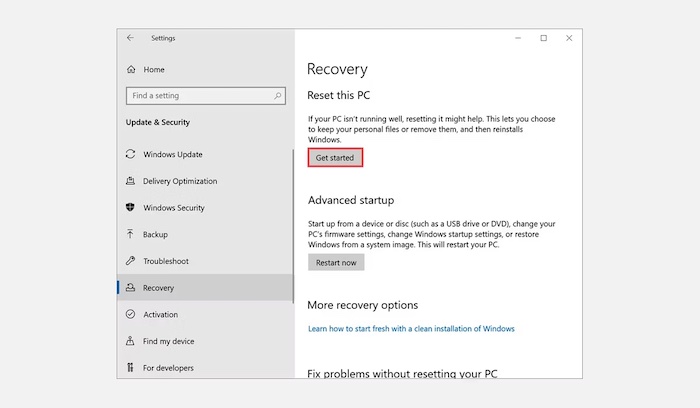
Otvorit ce se novi prozor. Odaberite opciju Remove everything / Ukloni sve kako biste izbrisali sve svoje osobne datoteke, aplikacije i postavke s racunala
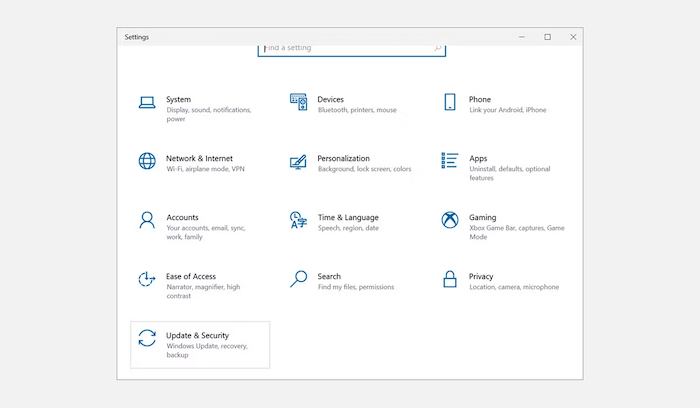
Zatim odaberite kako zelite ponovno instalirati Windows nakon resetiranja. Odaberite bilo koju opciju prema svojoj potrebi
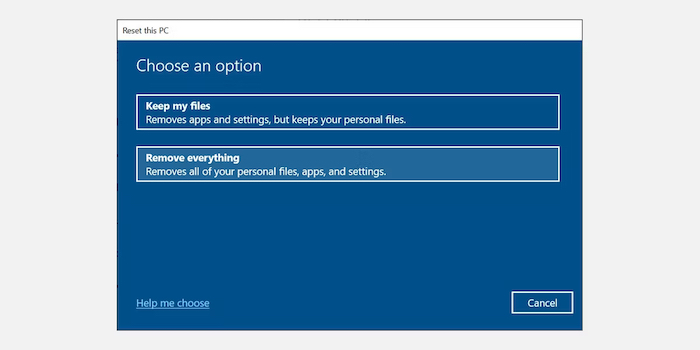
Potom odaberite opciju Change Settings / Promijeni postavke
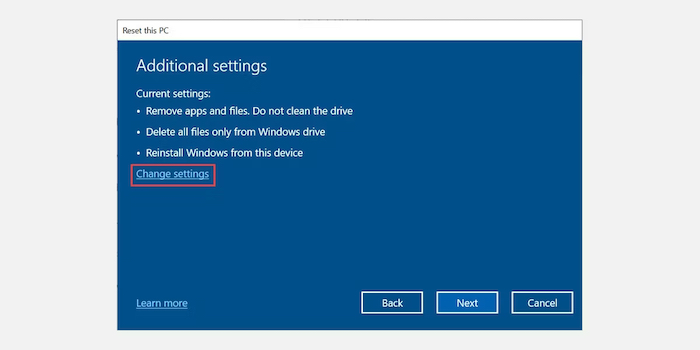
Pod Choose settings / Odaberi postavke , omogucite gumb ispod Delete files from all drives? / Brisanje datoteka sa svih diskova? i Clean data / ciscenje podataka? ako su onemogucene. Omogucavanje ovih opcija osigurat ce da se svi podaci s vaseg tvrdog diska trajno uniste i da ih je nemoguce oporaviti/vratiti. Naposljetku, kliknite opciju Confirm .
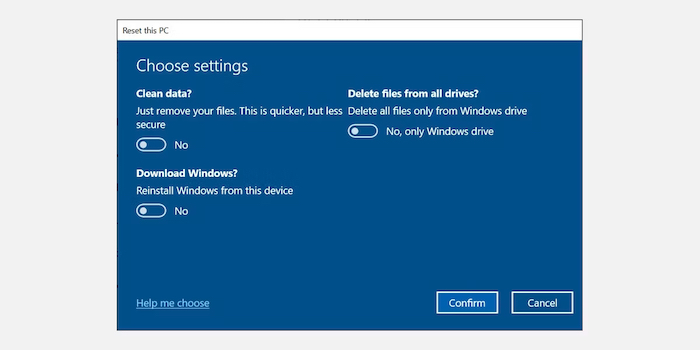
Kliknite Next / Dalje na prozoru Additional settings / Dodatne postavke
Naposljetku, kliknite gumb Reset kako biste zapoceli s trajnim brisanjem datoteka s vaseg Windows racunala.
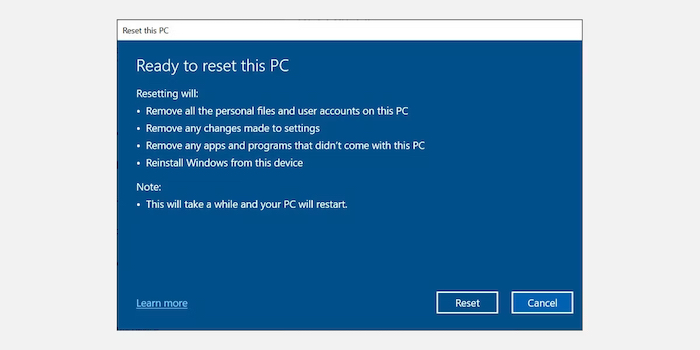
2) Koristite Cipher naredbu za prepisivanje izbrisanih podataka
Ako radije ne biste koristili opciju Resetiraj Windowse jer ne zelite da svi vasi podaci nestanu, mozete koristiti Cipher naredbu za prepisivanje specificnih izbrisanih podataka. Ovo je jos jedna sigurna metoda koja osigurava da je sve sto je odabrano trajno izbrisano i da se ne moze oporaviti. Da biste je koristili, slijedite ove korake:
Otvorite Command Prompt (CMD) na svom Windows racunalu
Unesite cipher /w:NazivMape i pritisnite tipku Enter. Zamijenite NazivMape s pravim imenom mape ciji sadrzaj zelite izbrisati. Na primjer, ako se vasa mapa naziva Slike i nalazi se na E:\ particiji, onda upisite cipher /w:E:\Slike (bez navodnika) i pritisnite Enter.
Naredba ce prepisati sve datoteke u toj odredenoj mapi, cineci ih nepovratnima
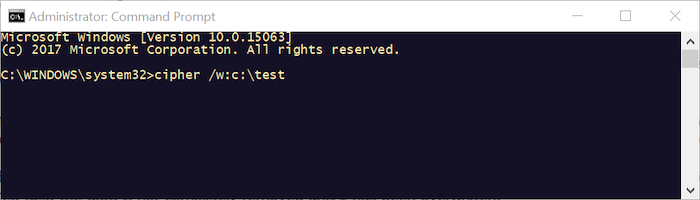
Preporucujemo da koristbite Cipher naredbu vise puta kako biste potpuno uklonili sve svoje podatke s tvrdog diska. sto je vise puta pokrenete, to ce biti bolje i sigurnije za vas.
3) Koristenje specijaliziranog softvera
Koristenje specijaliziranog softvera za brisanje datoteka je siguran nacin za trajno brisanje datoteka s vaseg racunala. Ovi programi koriste vojne algoritme za prepisivanje vasih podataka vise puta, sto onemogucava povrat izbrisanih informacija. Takoder nude nekoliko dodatnih funkcija kao sto su planiranje automatskih brisanja i brisanje slobodnih prostora s vaseg tvrdog diska, sto nije moguce s ugradenim alatima Windowsa.

Popularni softveri za brisanje datoteka ukljucuju
Eraser i
BitRaser.
zivot je moja domovina.
Ovaj post je ureden
4
puta. Posljednja izmjena 09.06.2023 10:17 od strane Avko.

